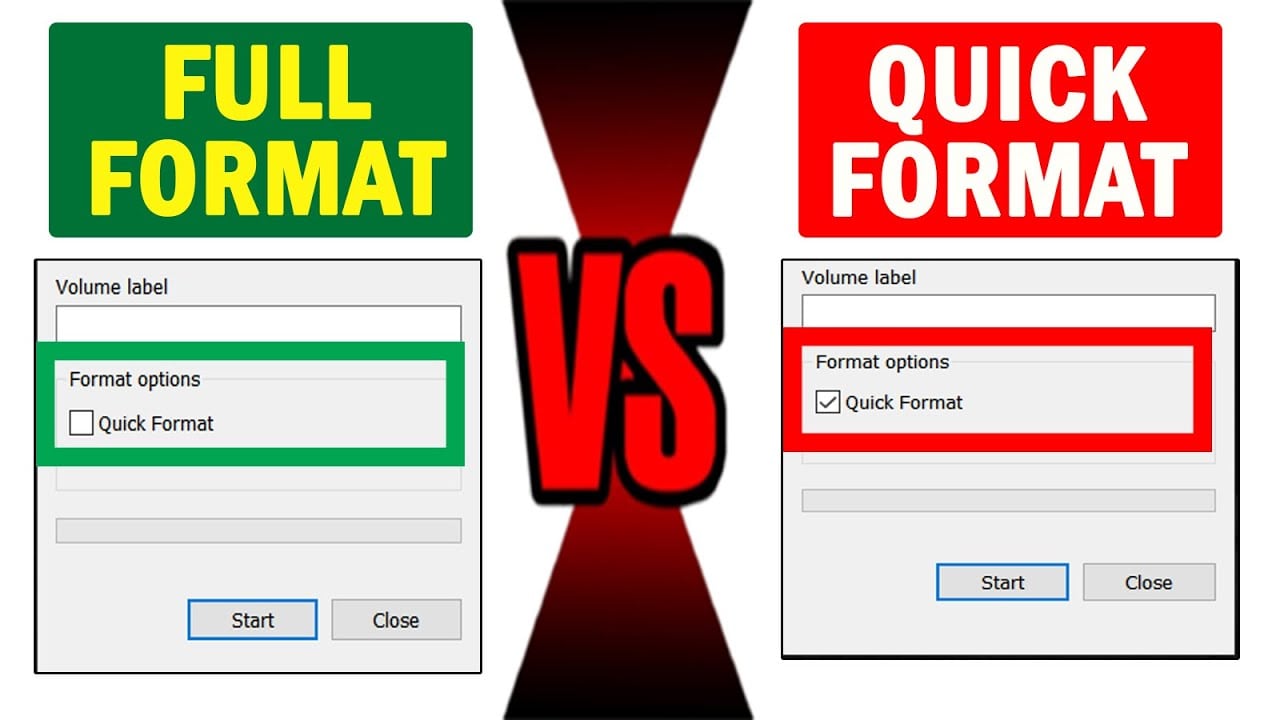
하드 드라이브 저장 공간이 가득 찼나요? 동일한 드라이브에 중요한 데이터를 저장하고 싶으신가요? 이미 가지고 있는 내용을 삭제하는 방법을 모르시나요? 그렇다면 두 가지 잠재적인 방법을 활용할 수 있습니다. 빠른 포맷과 전체 포맷이라는 두 가지 방법을 통해 방법을 얻을 수 있습니다. 이들의 차이는 무엇일까요? 빠른 포맷과 전체 포맷을 비교하면, 빠른 포맷은 완성하는 데 몇 초가 걸리지만 다른 포맷은 몇 시간이 걸릴 수 있습니다. 그 밖에도 많은 차이점이 있으며 이 글의 뒷부분에서 살펴보겠습니다.
빠른 포맷 vs 전체 포맷
글의 이 부분은 전체 포맷과 빠른 포맷이 무엇인지, 그리고 이들의 주요 기능을 이해하는 데 도움이 될 것입니다. 자세한 내용을 살펴봅시다.
이름에서 알 수 있듯이 빠른 포맷은 하드 드라이브나 다른 저장 장치에서 데이터를 삭제하는 데 시간이 덜 소요됩니다. 시간이 부족하고 즉시 데이터를 제거하려면 이 방법을 선택하십시오. 반면, 전체 포맷은 추가적인 단계와 함께 전체 드라이브를 확인하여 모든 것이 신중하게 지워졌는지 확인합니다.
특징 |
빠른 포맷 |
전체 포맷 |
| 데이터 삭제 | 아니요 | 네 |
| 불량 섹터 식별 | 아니요 | 네 |
| 처리 시간 | 몇 초 | 몇 시간 |
| 데이터 복구 | 가능 | 불가능 |
| 적합성 | 개인 재사용 및 간단한 디스크가 가득찬 문제용 | 판매 또는 심각한 불량 섹터 문제용 |
주요 차이점: 빠른 포맷 vs 전체 포맷
아직 전체 포맷과 빠른 포맷이 어떻게 다른지 혼란스러우신가요? 걱정할 것은 없습니다. 이 파트에서는 속도, SDD의 복구 가능성, HDD의 복구 가능성, 작동 메커니즘 및 포맷 측면에서 두 포맷 간의 차이점에 대해 자세히 설명합니다.
1. 포맷 지정
디스크에서 데이터를 쉽게 가져오려면 세 가지 부분이 직접적으로 관련됩니다. 여기에는 낮은 수준의 포맷 지정, 파티션 설정 및 높은 수준의 포맷 지정이 포함됩니다. 컴퓨터는 빠른 포맷, 전체 포맷 및 전체 포맷 등 다양한 유형으로 분류되는 고급 포맷을 수행합니다. "전체 및 빠른 포맷"이라는 용어는 한 프로세스의 데이터 복구 시간이 긴 반면 다른 프로세스는 몇 초 내에 작업을 수행함을 나타냅니다. 빠른 포맷과 전체 포맷 모두 명령 프롬프트를 통해 수행할 수 있습니다. 빠른 포맷 및 전체 포맷 명령은 각각 " format fs=ntfs quick” 및 “format fs=ntfs” 입니다.
2. 작동 메커니즘
하드 드라이브가 파일, 폴더 및 기타 항목을 일련의 블록에 저장한다는 사실을 아시나요? SSD에 데이터를 저장할 때, 이러한 블록은 셀이라고 하고 HDD에서는 섹터라고 합니다. 이러한 블록과는 별개로 파일의 첫 번째 블록의 주소를 저장하는 별도의 섹션이 있습니다. 이것은 파일의 첫 번째 블록을 가리키기 때문에 포인터라고 알려져 있습니다. 빠른 포맷을 수행하면 장치에서 포인터만 삭제되고 전체 데이터를 포함하고 있는 블록은 그대로 남아 있습니다. 반면에 시스템은 전체 포맷을 수행할 때 0을 기록하고 드라이브의 모든 항목을 삭제합니다. 블록을 삭제하는 동안 각 섹터의 상태를 확인합니다.
3. 속도
빠른 포맷과 전체 포맷의 포맷 속도는 다릅니다. 전체 포맷은 전체 저장 장치를 검사하여 불량 섹터를 확인하고 모든 데이터를 신중하게 지우므로 아무것도 남지 않도록 합니다. 반면에 빠른 포맷은 시스템에 데이터를 남겨두지만 포인터를 삭제합니다. 이것이 전체 포맷의 포맷 속도가 빠른 포맷보다 느린 이유입니다.
4. HDD의 복구 가능성
하드 드라이브에서 빠른 포맷을 수행했다면 삭제한 데이터를 복구하는 것은 쉽습니다. 반면에 전체 포맷을 수행하면 어떤 비용으로도 누구든지 접근할 수 없도록 합니다. 따라서 HDD를 판매하려면 전체 포맷을 선택하는 걸 잊지 마십시오. 간단히 말해서, 전체 포맷 접근 방식을 사용하면 고가의 데이터 복구 도구를 사용하더라도 데이터를 복구할 수 없습니다..
5. SSD의 복구 가능성
ssd에는 플래시 기반 메모리가 제공되므로 전체 포맷을 수행하면 저장 장치에서 데이터를 복구하거나 복원할 수 없습니다. 데이터가 영구적으로 삭제되었는지 확인하시겠습니까? 그렇다면 디스크 삭제 도구를 사용해 보세요. 이 도구의 기본 기능은 복구가 불가능하도록 가짜 콘텐츠로 데이터를 대체하는 것입니다.
6. 불량 섹터
뭔가 나쁜 것 같아, 이름이 무섭게 느껴집니다. 그렇지 않나요? 글쎄요, 불량 섹터는 물리적으로 손상되었거나 사용되지 않은 저장 장치의 특정 부분을 말합니다. 시스템은 전체 포맷을 수행할 때 이러한 섹터를 효율적으로 감지하고 나중에 사용하기 위해 해당 주소를 기록해둡니다.
많은 사람들이 SSD에는 기계 부품이 없기 때문에 불량 섹터가 없다고 말합니다. 이는 어느 정도 사실이지만, SSD에는 셀이 함께 제공되므로 셀도 실패할 수 있습니다. HDD와 SSD를 비교하면, SSD의 사용할 수 없는 섹터는 HDD의 불량 섹터만큼 위험하지 않습니다. 이는 SSD의 셀이 손상되었을 때에도 시스템이 인접한 셀에서 데이터에 접근할 수 있다는 것을 의미합니다. HDD에서는 이런 일이 발생하는 것을 결코 볼 수 없습니다.
7. SSD 포맷하기
SSD를 포맷하는 것은 매우 간단한 프로세스입니다. HDD를 포맷하는 방법과 매우 유사합니다. 컴퓨터나 노트북에 설치된 윈도우 버전에 상관없이 파티션을 손쉽게 삭제하거나 포맷할 수 있습니다. 또한 추가적인 노력 없이 새로운 파티션을 생성하는 것도 가능합니다.
빠른 포맷과 전체 포맷 중 어느 것을 선택해야 할지 확인해 보겠습니다.
어떤 포맷 방법을 선택해야 할지 고민되시나요? 그렇다면, 그것은 모두 당신이 무엇을 얻고 싶은지에 달려 있습니다. 다양한 목적과 상황에 따라 두 가지를 모두 확인해 보겠습니다.
빠른 포맷을 언제 사용해야 합니까?
시간이 많지 않고 즉각적인 포맷 해결책을 찾고 있다면, 빠른 포맷을 수행하는 것보다 더 좋은 방법은 없습니다. 동시에, 삭제된 데이터를 복구하거나 복원하려는 경우, 빠른 포맷이 확실히 도움이 될 것입니다. 또한 이미 하드 디스크를 포맷했고 어떤 불량 섹터도 없다는 것을 알고 있는 경우, 빠른 포맷을 채택하는 것이 좋습니다.
마찬가지로, 빠른 포맷은 노트북/컴퓨터에 새로운 윈도우를 설치하거나 더 이상 필요하지 않은 파일이 포함된 파티션을 삭제하려는 경우에도 완벽한 작업을 수행할 수 있습니다. 또한 파일 시스템이 손상되어 시스템이 디스크에서 데이터를 삭제하라고 요청하는 경우에도 빠른 포맷이 유용합니다.
전체 포맷을 언제 사용해야 합니까?
하드 드라이브나 기타 저장 장치에 저장된 데이터가 필요하지 않은 경우 이 포맷 방법을 사용하는 것이 이상적입니다. 또한 사용할 수 없는 섹터나 불량 섹터 검사가 걱정된다면 이 옵션을 채택해야 합니다.
마찬가지로, 드라이브를 판매하거나 새 디스크를 구입하려는 경우 또는 시스템이 바이러스 공격에 노출되는 경우 전체 포맷이 이러한 문제를 해결하는 가장 좋은 방법이 될 것입니다.
관련 문서: 윈도우 및 맥에서 맥용 SSD 포맷하는 방법
포맷 후 삭제된 파일을 복구할 수 있을까요?
디스크를 포맷했는데 며칠 전에 삭제한 데이터를 복구할 수 있을지 걱정되시나요? 그것을 할 수 있을지 걱정되시나요? 여기서 원더쉐어 리커버릿이 유용하게 사용됩니다. 어떤 상황에서든 중요한 데이터를 복구하기 위해 도입된 매우 효율적이고 효과적이며 빠른 처리 소프트웨어입니다. 어떻게 작동하는지 살펴보겠습니다.
단계별 가이드
전체 복구 과정은 아래에 제시된것처럼 몇 가지 간단한 단계를 중심으로 진행됩니다.
1단계: 컴퓨터나 노트북에서 리커버릿을 다운로드하고 실행합니다.
2단계: 이 단계는 중요한 파일이나 폴더를 잃어버린 위치를 선택하는 것에 관한 것입니다. 메인 인터페이스에서 "하드 드라이브 및 위치" 섹션으로 이동합니다. 창의 왼쪽에서 볼 수 있습니다. 원하는 위치를 선택하고 "시작" 버튼을 눌러 진행합니다.

3단계: 이제 리커버릿은 자율 검색 과정을 시작합니다. 이전 버전은 복구 속도 측면에서 효율적이지 않았지만 최신 버전은 복구 시간이 크게 단축되었습니다. 원할 때 언제든지 화면에서 스캔 진행 상황을 볼 수 있습니다. 찾고자 하는 파일을 찾으면(가운데에 있다 해도) 검색 프로세스를 바로 중지할 수 있습니다.

4단계: 원하는 파일을 찾았으면 해당 파일을 미리 보고 실제로 복원하려는 파일인지 확인하세요. 확인하자마자 "복구" 버튼을 눌러 파일을 시스템에 다시 가져오세요.

중요 참고 사항: 복구된 파일을 삭제된 위치와 동일한 위치에 저장하지 마십시오.
결론
이 기사에서는 빠른 포맷 vs 전체 포맷에 대해 자세히 논의했습니다. 많은 사람들이 이 두 가지 포맷 방식 간의 차이점을 궁금해 합니다. 여러분도 그 중 한 명입니까? 어쨌든 빠른 포맷은 완료하는 데 적은 시간이 걸리지만 데이터를 삭제하지 않으며, 대신 포인터만 삭제합니다. 반면, 전체 포맷은 드라이브의 모든 것을 영구적으로 삭제하며 작업을 완료하는 데 더 많은 시간이 걸립니다. 신뢰할 수 있는 데이터 복구 소프트웨어를 찾고 있다면, 원더쉐어 리커버릿보다 더 나은 것을 찾을 필요가 없습니다. 전 세계적으로 수백만 명의 사용자가 있습니다. 여러분이 다음 사용자가 될 수 있습니다. 행운을 빕니다!

 ChatGPT
ChatGPT
 Perplexity
Perplexity
 Google AI Mode
Google AI Mode
 Grok
Grok
